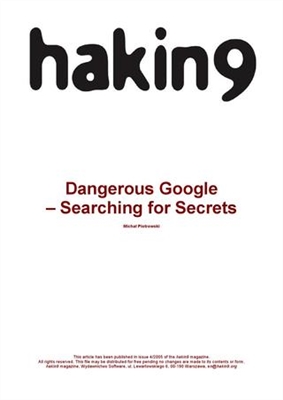Salah sijine masalah pangguna sing paling umum yaiku distorsi swara ing Windows 10: swara ing komputer laptop utawa komputer, wheezes, retak utawa banget sepi. Minangka aturan, iki bisa kedadeyan sawise nginstal maneh OS utawa nganyari, senadyan opsi liyane ora dikecualian (contone, sawise nginstal sawetara program kanggo nggarap swara).
Salah sijine masalah pangguna sing paling umum yaiku distorsi swara ing Windows 10: swara ing komputer laptop utawa komputer, wheezes, retak utawa banget sepi. Minangka aturan, iki bisa kedadeyan sawise nginstal maneh OS utawa nganyari, senadyan opsi liyane ora dikecualian (contone, sawise nginstal sawetara program kanggo nggarap swara).
Ing manual iki - cara kanggo ndandani masalah kanthi swara Windows 10, sing ana hubungane karo reproduksi sing ora bener: gangguan ekstrim, wheezing, squeaking, lan sing padha.
Solusi bisa kanggo masalah, dianggep langkah demi langkah ing manual:
Cathetan: sakdurunge nerusake, ora nglirwakake mriksa sambungan piranti puter maneh - yen sampeyan duwe PC utawa laptop kanthi sistem audio sing kapisah (penceret), coba nyopot speaker saka panyambung kertu swara lan sambungake, lan yen kabel audio saka speaker uga disambungake lan dicabut, sambung maneh. Yen bisa, priksa puter maneh saka sumber liyane (contone, saka telpon) - yen swara terus ngetung lan diarani, masalah katon ing kabel utawa speaker.
Nguripake efek audio lan swara tambahan
Bab pisanan sing kudu dilakoni nalika masalah sing dijlèntrèhaké karo swara ing Windows 10 katon kanggo nyoba mateni kabeh "dandan" lan efek kanggo audio sing diputer, bisa mimpin kanggo distorsi.
- Klik-tengen ing lambang speaker ing area kabar 10 Windows lan pilih item menu konteks "Playback". Ing Windows 10, versi 1803, item iki ilang, nanging sampeyan bisa milih item "Swara", lan ing jendhela sing mbukak, pindhah menyang tab Playback.

- Pilih piranti puter maneh standar. Nanging ing wektu sing padha, manawa piranti sampeyan milih (contone, speaker utawa headphone), lan ora sawetara piranti liyane (contone, piranti audio maya sing digawe piranti lunak, sing ing dhewe bisa nyebabake distorsi. Klik-tengen ing piranti sing dipengini lan pilih item menu "Gunakake kanthi standar" - iki bisa uga wis ngatasi masalah).
- Klik tombol "Properties".

- Ing tab Majeng, mateni item Enable Sound Extras (yen ana item kasebut). Uga, yen sampeyan duwe (uga ora duwe) tab "Fitur tambahan", priksa kothak "Mateni kabeh efek" banjur simpen setelan kasebut.

Sawise kuwi, sampeyan bisa mriksa manawa pamuter audio wis normal ing laptop utawa komputer, utawa swara isih sesandhungan lan wheezing.
Format puter maneh audio
Yen versi sadurungé ora mbantu, banjur cobanen ing ngisor iki: kanthi cara sing padha kaya ing paragraf 1-3 saka cara sadurungé, menyang situs piranti puter maneh Windows 10, banjur bukak tab Advanced.

Mateni bagean "Format standar". Coba nyetel 16 bit, 44100 Hz lan aplikasi setelan: format iki didhukung dening meh kabeh kartu swara (kajaba mungkin sing luwih saka 10-15 taun) lan, yen ana ing format puter maneh sing ora didukung, ganti pilihan iki bisa ndandani masalah kasebut reproduksi swara.
Nguripake mode eksklusif kanggo kertu swara ing Windows 10
Kadhangkala ing Windows 10, malah kanthi driver asli kanggo kertu swara, swara bisa uga ora muter kanthi bener nalika sampeyan nguripake mode eksklusif (dadi mateni lan mateni ing tab Advanced ing piranti piranti puter maneh).

Coba mateni pilihan mode eksklusif kanggo piranti puter maneh, aplikasi setelan kasebut lan mriksa manawa kualitas swara wis dibalekake, utawa yen isih muter kanthi gangguan ekstrem utawa cacat liya.
Opsi komunikasi Windows 10 sing bisa nyebabake masalah swara
Ing Windows 10, opsi diuripake kanthi gawan, sing nyenyet swara diputer ing komputer utawa laptop nalika ngomong ing telpon, kanthi utusan, etc.
Kadhangkala paramèter iki bisa digunakake kanthi ora bener, lan iki bisa nyebabake kasunyatan sing volume asring kurang utawa sampeyan krungu swara sing ala nalika muter audio.

Coba mateni pengurangan volume nalika obrolan kanthi nyetel angka "Tindakan ora dibutuhake" lan nglamar setelan kasebut. Iki bisa ditindakake ing tab "Komunikasi" ing jendhela setelan swara (sing bisa diakses kanthi ngeklik tengen lambang speaker ing area notifikasi utawa liwat "Control Panel" - "Swara").
Nyetel piranti puter maneh
Yen sampeyan milih piranti gawan ing dhaptar piranti puter maneh lan klik tombol "Setelan" ing sisih kiwa, Playback Settings Wisaya mbukak, setelan kasebut bisa beda-beda gumantung ing kertu swara komputer sampeyan.

Coba gawe panyesuaian adhedhasar piranti (pamicara) apa wae sing sampeyan duwe, yen bisa milih swara rong saluran lan kekurangan piranti pangolahan tambahan. Sampeyan bisa nyoba tuning kaping pirang-pirang karo paramèter sing beda-beda - sok-sok mbantu kanggo ngundhuh swara sing direproduksi menyang negara sing sadurunge masalah muncul.
Nginstal driver swara kanggo Windows 10
Seneng banget, swara sing ora bener, fakta sing ngandhut lan ngilangi, lan akeh masalah audio sing disebabake dening pembalap kertu suara sing salah kanggo Windows 10.

Ing wektu sing padha, ing pengalaman saya, sing paling akeh kedhaftar ing kahanan kaya mengkono manawa manawa pembalap apik, amarga:
- Device Manager nyatakake yen driver ora perlu diupdate (lan iki mung ateges Windows 10 ora bisa nyedhiyakake driver liyane, lan ora kabeh kuwi ana).
- Pembalap paling anyar kasil diinstal nganggo paket driver utawa program apa wae kanggo nganyari driver (padha kaya ing kasus sadurunge).
Ing kasus kasebut, pangguna asring salah lan instalasi manual saka driver resmi saka situs web produsen laptop (sanajan ana driver mung kanggo Windows 7 lan 8) utawa motherboard (yen sampeyan duwe PC) ngidini sampeyan ndandani.
Ing luwih rinci kabeh aspèk nginstal driver kertu swara sing diperlokake ing Windows 10 ing artikel sing kapisah: Swara ilang ing Windows 10 (cocog kanggo kahanan sing dianggep ing kene, nalika ora ilang, nanging ora dimainake).
Informasi tambahan
Ing kesimpulan, ana sawetara tambahan, ora kerep, nanging bisa menehi skenario masalah karo reproduksi swara, sing paling kerep diungkapake ing kasunyatan manawa wheezes utawa direproduksi kanthi serempak:
- Yen Windows 10 ora mung nyekel swara kasebut, iku uga bisa uga slows mudhun, pointer mouse beku, liyane sing padha kelakon - bisa dadi virus, program malfungsional (contone, loro antivirus bisa nyebabake iki), driver piranti sing salah (ora mung mung swara) , peralatan gagal. Mbok menawa instruction "Remake Windows 10 - apa sing kudu dilakoni?" Bakal migunani ing kene.
- Yen swara diganggu nalika digunakake ing mesin virtual, emulator Android (utawa liyane), banjur, minangka aturan, ora ana apa-apa sing bisa dilakoni - mung fitur sing digunakake ing lingkungan virtual ing piranti tartamtu lan nggunakake mesin virtual tartamtu.
On aku rampung. Yen sampeyan duwe solusi tambahan utawa kahanan sing ora dianggep ing ndhuwur, komentar sampeyan ing ngisor bisa migunani.